Настройка торрента bitspirit
Содержание:
- Описание клиента:
- Запуск и первые шаги в BitSpirit
- BitTorrent client which comes bundled a download scheduler, peer-to-peer communication capabilities, a virus scanner and a pop-up bar for monitoring download and upload speeds
- Настройки программы на этапе установки
- Сконфигурируйте и настройте BitSpirit из его внутренних опций
- Мастер настройки
- Скачайте и установите BitSpirit
- Последующая настройка программы
- Обновление
- Основной интерфейс торрент-клиента
Описание клиента:
Другие платформы и бета-версии
BitSpirit — торрент-клиент, который, несмотря на свой богатый функционал, довольно простой и удобный в использовании. Клиент может выполнять закачку сразу нескольких файлов в несколько потоков и с его помощью можно будет
организовать список для загрузки. Кроме того, данный клиент позволяет включать и отключать DHT для каждого скачиваемого торрента.
Также клиент применим для P2P сетей и Direct Connect (для обмена торрентами между хабами). Данная программа осуществляет свою работу в операционной системе Windows (вплоть до Windows 7) и сформирована на коде клиента BitComet.
К наиболее интересной и уникальной особенности клиента можно отнести возможность чата с участниками раздачи. Вы можете обратится к любому человеку на раздаче, который использует клиент с поддержкой чата и спросить его о качестве раздачи,
насколько интересен фильм или игра.
Также клиент поддерживает комментарии трекера, благодаря чему вы, к примеру, прямо в клиенте сможете увидеть ссылку на тему на сайте трекера, откуда был скачан торрент.
Торрент-клиент имеет еще несколько особенностей, например, он распределяет скачиваемые файлы по папкам (книги, музыка, фильмы, игры и т.д.) в зависимости от указанной метки при загрузке. И вполне понятно, что благодаря этому значительно
упрощается поиск закаченных файлов.
А русский интерфейс, который поддерживает данная программа, помимо всего, еще и облегчает работу с данным приложением.
Стоит отметить, чтобы скорость загрузки торрентов была максимальной, операционная система вашего компьютера должна поддерживать сразу несколько подключений по протоколу TCP/IP. Такая проблема может возникнуть с любой операционной системой
Windows и разработчики торрент – клиента создали специальный патч, который устраняет вышеуказанную проблему сразу во время установки данного торрент-клиента.
Также клиент предусматривает предварительный просмотр файла, перед тем, как начнется загрузка на компьютер. Прослушка или просмотр выбранного файла осуществляется при помощи системного проигрывателя, как правило, Windows Media Player.
При первом запуске клиента появится мастер настроек, который значительно ускорит и облегчит процесс настройки клиента. При помощи мастера настроек можно выбирать такие параметры, как тип соединения и порт для связи. С его помощью вы
можете настроить кэширование файлов, выбрать папку для сохранения, включить антивирусную проверку.
Запуск и первые шаги в BitSpirit
Что ж, как только процесс установки как таковой завершится, программа начнет работать. Вот тогда мы можем взглянуть на его Основной интерфейс на экране. Для начала скажем, что она обычная в программах такого типа. Таким образом, те, кто когда-либо работал с этим типом программ, будут знать, о чем мы говорим.
Это потому, что они будут привыкать к его интерфейс и, как это обычно бывает с торрент-клиентами, в BitSpirit он разделен на несколько панелей.
С его помощью мы управляем загрузкой и загрузкой файлов этого типа, чтобы сделать ее максимально удобной и простой. Кроме того, его основная панель управления была разработана для облегчения этого типа действий, поэтому это совсем не сложно. В свою очередь, как мы упоминали ранее, у клиента есть несколько Функции для оптимизации и настройки его работы, как мы увидим позже.
BitTorrent client which comes bundled a download scheduler, peer-to-peer communication capabilities, a virus scanner and a pop-up bar for monitoring download and upload speeds
What’s new in BitSpirit 3.6.0.550 Stable:
- Improved: Reduced memory usage while IPFilter.dat is enabled;
- Fixed: sometimes BOSS Key doesn’t work (v3.6.0.500 only)
Read the full changelog
BitSpirit is a BitTorrent client developed to help you take full advantage of this popular file sharing protocol, thus providing great download speed and a user friendly interface. Just like other applications in this category, BitSpirit is specifically designed to help users download the files without interfering with other functions.
Familiar and accessible interface
The interface, however, is very similar to the one used by other BitTorrent clients, packing the basic components in the main window. Thus, you can easily access the downloaded torrent files using the list on the left of the screen, while the right side provides info about the current downloads or uploads. It also comes with a rich ‘Settings’ menu as well as a ‘Settings Wizard’ for easier customization of the application. As a result, all user categories can easily get around it.
Use a proxy, set up speed limitations and view information about a file
This tool offers a pretty impressive number of options. To be more precise, it is possible to take advantage of a download schedules, use a proxy server and communicate with others with the help of a P2P feature. You can easily set up global limitations for both the download and upload speed, as well as keep an eye on these values through a pop-up bar.
In addition to that, it is possible to pause, stop and resume all downloads, view information about a torrent, bring up processed pieces, peers and trackers, set a job priority, enable a “Super Seed” mode, place items in the built-in categories (e.g. anime, book, picture, privacy, music etc.) or edit them.
Create torrent files, use a virus scanner and set up a passkey
BitSpirit enables you to create new torrent files, patch the TCP/IP protocol so as to break down the limitations imposed by your Windows installation, shutdown the computer when a download is done, refresh DHT nodes and remove all unused items with just a click of the button.
A small search function can be accessed through the menu bar, files can be previewed while the entire program can be password-protected, so that you can be sure only authorized people can access your data. This utility contains a virus scanner, it can reload the IPFilter.dat file and supports two plugins which enable you to translate peers and IP addresses.
Performance and conclusion
CPU and memory usage is usually quite low, yet if you encounter issues, you can easily change your download and upload speed limits. Jobs are completed in a pretty timely manner, the environment is intuitive and there are sufficient options to satisfy most power and novice users.
Taking all of this into consideration, we can safely say BitSpirit is quite an efficient and reliable piece of software, yet it does not stand in the same spot and as BitTorrent, µTorrent and Vuze Bittorrent Client.
Настройки программы на этапе установки
Ещё на этапе инсталляции приложения, установщик предлагает вам внести определенные настройки в программу. Он ставит перед выбором, устанавливать ли только одну программу, или ещё два дополнительных элемента, от инсталляции которых при желании можно отказаться. Это инструмент для предпросмотра видео и патч адаптации программы к операционным системам Windows XP и Vista. Рекомендуется установить все элементы, тем более, что весят они совсем немного. А в случае, если ваш компьютер работает на указанных выше платформах, установка патча обязательна для корректной работы программы.
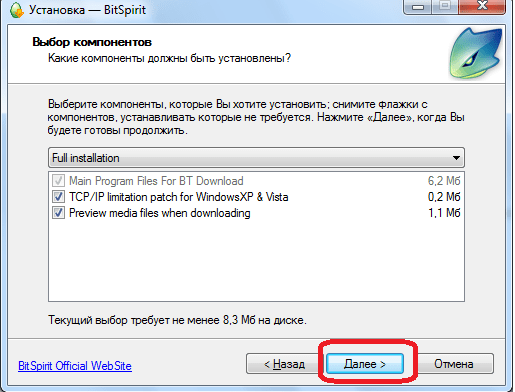
Следующая важная настройка на этапе установок – это выбор дополнительных задач. Среди них установка ярлыков программы на рабочий стол и на панель быстрого запуска, добавление программы в список исключений Файервола, а также ассоциация с ней всех magnet-ссылок и торрент-файлов. Рекомендуется оставлять все данные параметры активными. Особенно важным является добавление BitSpirit в список исключений. Без принятия данного пункта велика вероятность, что программа будет работать некорректно. Остальные три пункта не настолько важны, и они отвечают за удобство работы с приложением, а не за корректность.
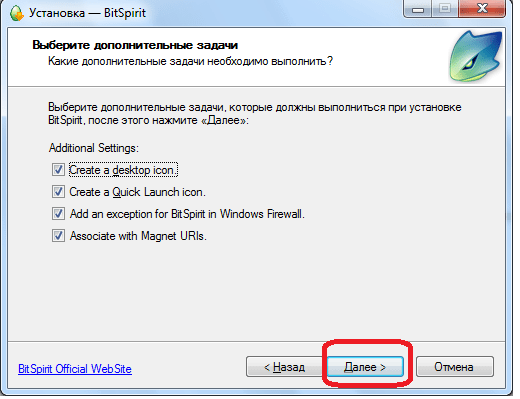
Сконфигурируйте и настройте BitSpirit из его внутренних опций
Как мы упоминали в начале, клиент ввода BitSpirit уже настроен для начала работы с самого начала. При этом мы хотим сказать вам, что программа после загрузки и установки не будет нуждаться в какой-либо дополнительной настройке для работы и загрузки любого контента. Благодаря всему этому, пользователей кто не имеет опыта работы с этими типами клиентов, может работать с программой, ничего не трогая.
Более того, важно знать, что после загрузки торрент-файла в его интерфейс, как мы видели ранее, он начнет загрузку автоматически. С другой стороны, если мы хотим пойти еще дальше и настроить работу приложения, мы поможем вам в этом
Можно сказать, что BitSpirit предоставляет нам большое количество возможностей для всего этого. Все, что нам нужно сделать, это взглянуть на параметры которые вы предоставили в наше распоряжение по этому поводу. Поэтому, чтобы настроить программу более подробно, нам нужно перейти в меню «Параметры» / «Настройки».
Генеральная
Во-первых, в раздел конфигурации программы мы находим вкладку под названием Общие. Из него мы можем напрямую связать торрент-файлы, которые у нас есть на дисках, чтобы они запускались здесь. В свою очередь, мы можем указать, что клиент начинает с операционная система сам по себе, или предотвратить переход системы в спящий режим, когда мы делимся контентом.
В то же время мы можем позволить BitSpirit обновляться автоматически, если в какой-то момент будет выпущена новая версия.
Настройки пользовательского интерфейса
Как мы упоминали ранее, пользовательский интерфейс этого типа программ играет очень важную роль. Благодаря ему делается попытка облегчить загрузку всех видов контент через торрент как можно больше . Вот почему клиент, о котором мы говорим в тех же строках, позволяет нам персонализировать его. Этого мы достигаем на вкладке UI Settings. Отсюда мы можем изменить цвета, которые не указывают одновременно значения подъема и падения, или изменить масштаб, который мы будем видеть на экране.
Мы также можем указать мультимедийный проигрыватель, который мы хотим использовать здесь для предварительного просмотра видеоконтента. Точно так же программа позволяет нам настраивать действия, которые будут выполняться, когда мы дважды щелкаем записи, загруженные в приложение.
Параметры задачи
С другой стороны, мы находим это другое вкладка конфигурации это также поможет нам при настройке программы. И это то, что, например, здесь мы должны указать папки жесткого диска, которые используются по умолчанию для сохранения загрузок. Мы также можем настроить функцию, которая ищет возможные вредоносные коды или вирусы в только что загруженных файлах, что является хорошим методом защиты.
Еще один чрезвычайно важный аспект, который мы находим в этом же окне внизу, — это аспект, который относится к тому, что делать с уже завершенными загрузками.
Подключения
Это один из самых важных разделов, который мы должны учитывать при настройке торрент-клиента. Мы говорим это потому, что указанные здесь параметры будут иметь прямое отношение к работе остальных приложений компьютера, пока we скачать торренты. Причина всего этого в том, что во вкладке Connection, с одной стороны, мы указываем BitSpirit максимальное количество подключений, которое мы хотим здесь использовать.
Таким же образом мы сообщаем программе порт маршрутизатора, который мы хотим использовать для этого типа конкретной задачи, или тип соединений, которые мы хотим использовать. Таким образом, мы можем принимать, использовать или генерировать как входящие, так и исходящие соединения IPv4 или IPv6, в зависимости от потребностей каждого из них
Также важно знать, что в этом же разделе мы указываем максимальную пропускную способность, которую мы собираемся разрешить BitSpirit использовать как в восходящем, так и в нисходящем направлении
Дополнительные
В заключение мы поговорим о вкладке Advanced, которая, как мы увидим, отличается от рассмотренных ранее. Мы говорим вам об этом, потому что единственное, что мы находим в нем, — это серия вариантов в виде список которому мы можем присвоить значение True или False. Стоит отметить, что, как следует из их названия, они доступны тем пользователям, которые действительно знают, что делают.
Мы хотим сообщить вам, что изменения в этих параметры напрямую влияют на внутреннее функционирование BitSpirit. Следовательно, если мы изменим то, чего не следует трогать, это может негативно повлиять на общую работу приложения как такового. Таким образом, этот раздел предназначен специально для пользователей, которые более опытны в этом типе торрент-клиента.
Мастер настройки
После установки программы, при первом её запуске всплывает окно, предлагающее перейти в Мастер настройки, который должен провести более точную регулировку приложения. Можно временно отказаться от перехода в него, но рекомендуется все-таки произвести данные настройки сразу.
Прежде всего, нужно выбрать тип вашего интернет соединения: ADSL, LAN со скоростью от 2 до 8 Мб/с, LAN со скоростью от 10 до 100 Мб/с или ОСЗ (FTTB). Данные настройки помогут программе оптимально организовывать закачки контента в соответствии со скоростью соединения.
В следующем окне мастер настройки предлагает прописать путь загрузки скачиваемого контента. Его можно оставить без изменений, а можно перенаправить на ту директорию, которую вы считаете более удобной.
В последнем окне Мастер настройки предлагает указать ник и выбрать аватар для общения в чате. Если вы не собираетесь общаться в чате, а будете использовать программу только для файлообмена, то оставьте поля пустыми. В обратном случае, можете выбрать любой ник и установить аватар.
На этом работа Мастера настройки BitSpirit завершается. Теперь вы можете преступать к полноценному скачиванию и раздаче торрентов.
Скачайте и установите BitSpirit
При этом мы действительно хотим сказать вам, что если мы хотим, чтобы программа как таковая работала более эффективно, мы должны внести изменения. Под этим мы подразумеваем, что большинство из них, как и в данном случае, позволяют нам делать некоторые личные настройки к их конфигурации, чтобы адаптировать программу к вашим потребностям. Таким образом, как правило, мы находим, что программного обеспечения. сам по себе предлагает большое количество параметров, как и в случае с BitSpirit.
Конечно, прежде чем начать все это, что мы обсудим и покажем вам ниже, мы должны сначала узнать, как загрузить и установить программа в качестве таких. Для этого, как легко представить, нам сначала нужно получить его исполняемый файл, который в этом случае мы можем получить по этой ссылке (https://www.usitility.com/es/bitspirit/). Прежде всего, мы скажем вам, что, несмотря на время, когда он не получал обновлений, клиент P2P полностью совместим с Windows 10
Вдобавок, в отличие от того, что происходит со многими другими предложениями этого типа, мы обнаруживаем, что можем использовать BitSpirit на множестве языков. Это то, что ясно с самого начала, просто выбрав тот, который нас интересует в процессе установки приложения.
Оттуда процесс установки является классическим в этом типе заявление . При этом мы хотим сказать вам, что мастер представит нам новое окно, в котором мы сможем настроить ряд параметров, которые позволят нам указать ярлыки для создания. Таким же образом и для того, чтобы программа работала наилучшим образом, мы должны разрешить записи в брандмауэр , а также типы файлов, связанных с программой.
Последующая настройка программы
Но, в случае, если в процессе работы вам потребуется изменить какие-то конкретные настройки, или вы захотите отрегулировать функциональность BitSpirit более точно, то всегда можете это сделать, перейдя из горизонтального меню приложения в раздел «Параметры».
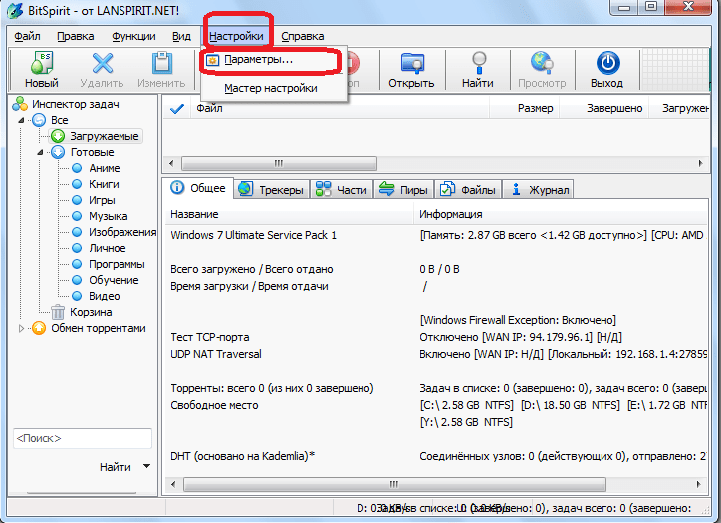
Перед вами открывается окно параметров BitSpirit, навигацию по которому можно производить с помощью вертикального меню.
В подразделе «Общие» указываются общие настройки приложения: ассоциация с торрент-файлами, интеграция в IE, включение автозагрузки программы, мониторинг буфера обмена, поведение программы при её запуске и т.д.
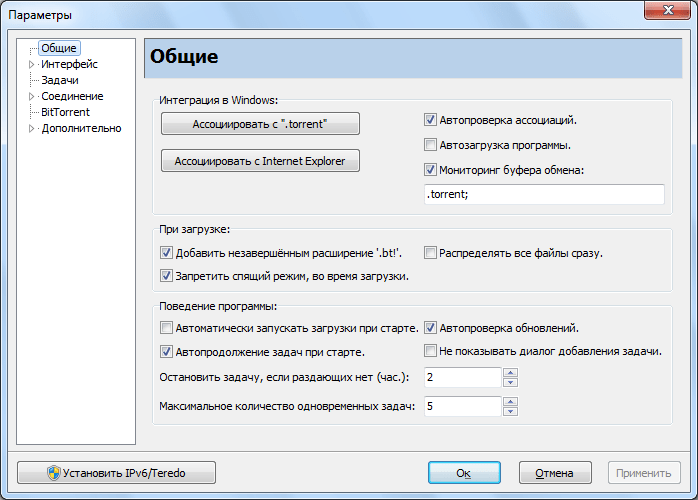
Перейдя в подраздел «Интерфейс», можно настроить внешний вид приложения, как того вы хотите, изменять цвет шкалы загрузки, добавлять или отключать оповещения.
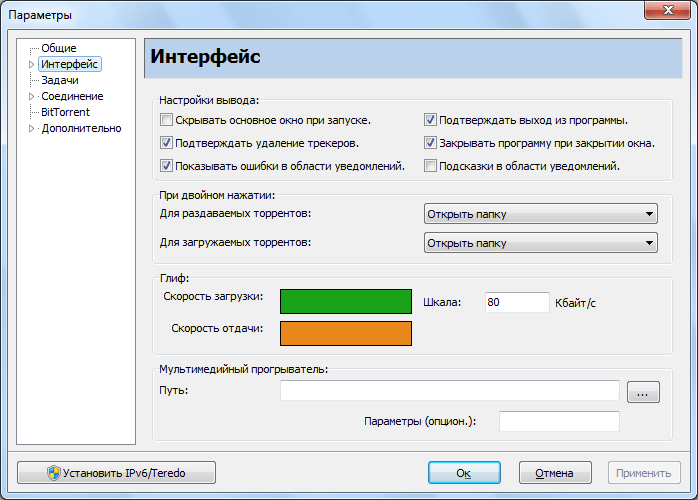
В подразделе «Задачи» устанавливается директория загрузки контента, включается проверка загружаемых файлов на вирусы и определяются действия программы после окончания загрузки.
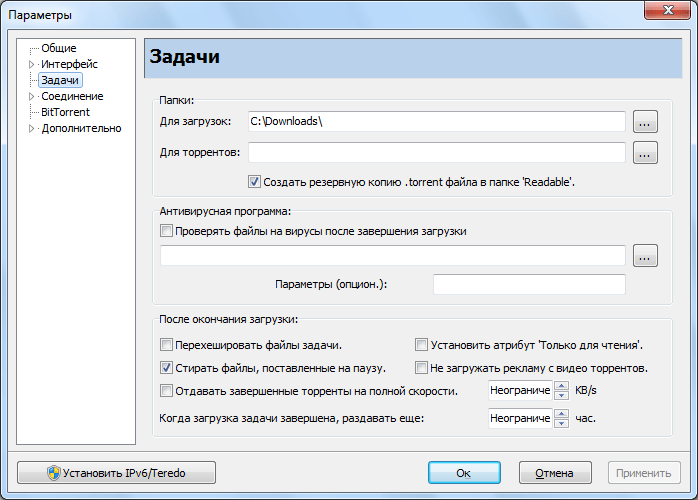
В окне «Соединение» при желании можно указать название порта входящих соединений (по умолчанию он генерируется самостоятельно), ограничивать максимальное количество соединений на одну задачу, ограничивать скорость загрузки и отдачи. Тут же можно изменить тип соединения, который мы указали ещё в Мастере настройки.
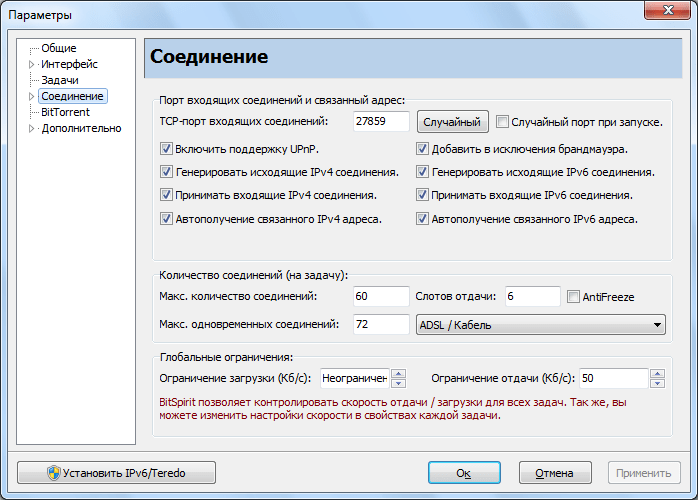
В подпункте «Proxy & NAT» мы можем указать адрес proxy-сервера, ели это нужно. Особенно эта настройка важна при работе с заблокированными торрент-трекерами.
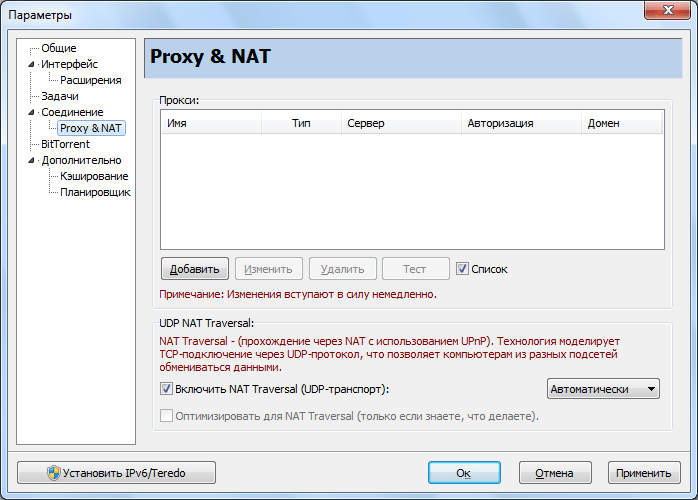
В окне «BitTorrent» производятся настройки взаимодействия по торрент-протоколу. Особенно важными функциями являются включение DHT-сети и возможности шифрования.
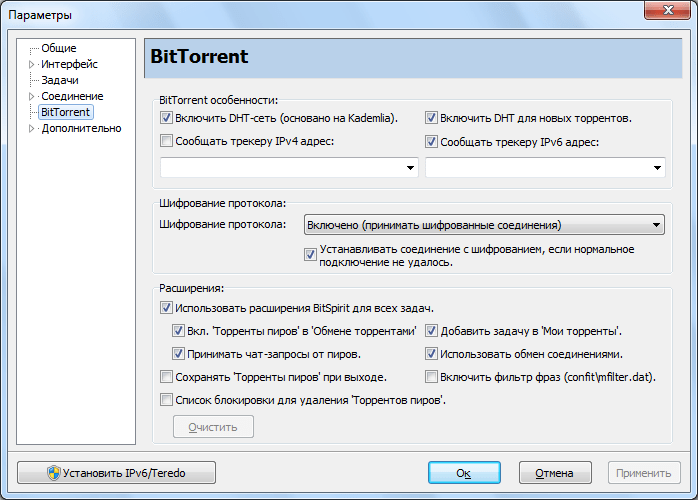
В подразделе «Дополнительно» находятся точные настройки, с которыми могут работать только продвинутые пользователи.
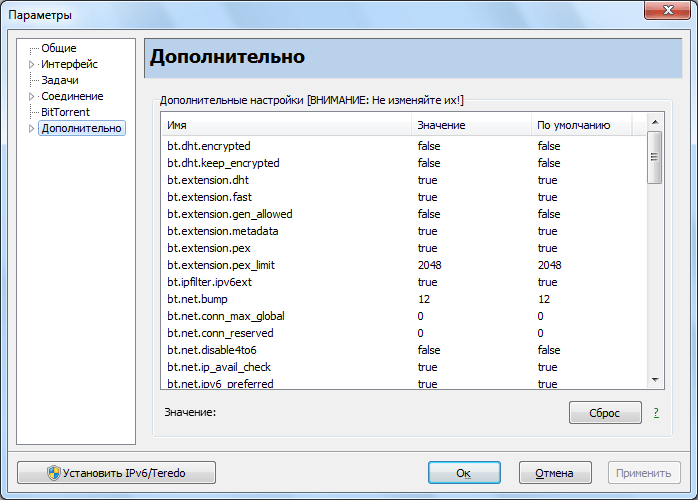
В окне «Кэширование» производятся настройки дискового кэша. Тут можно отключить его или изменить размер.
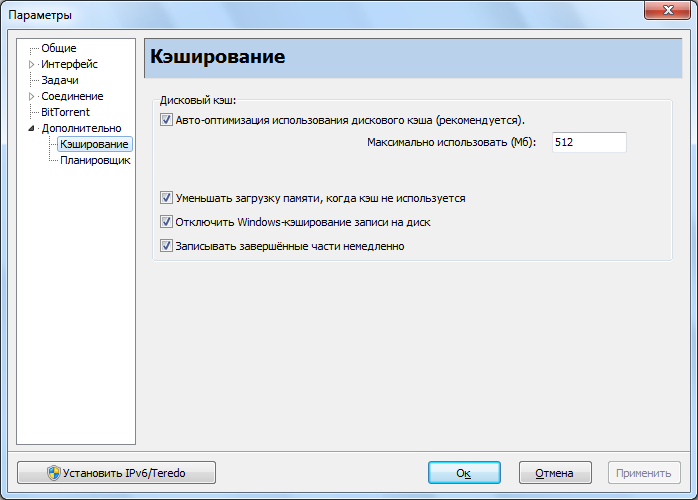
В подразделе «Планировщик» можно производить управление планируемыми задачами. По умолчанию планировщик выключен, но вы можете включить его, установив «флажок» с требуемым значением.
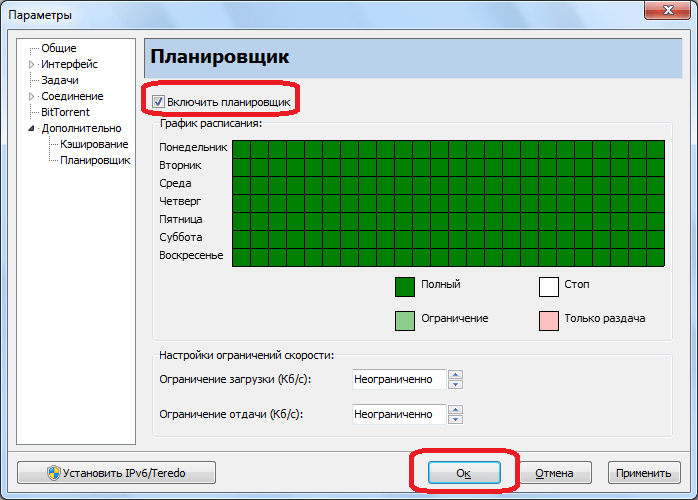
Обновление
Для корректной работы программы рекомендуется обновлять её с выходом новых версий. Но, как узнать, когда следует обновить торрент? Сделать это можно в разделе меню программы «Справка», выбрав подпункт «Проверить обновление». После клика на него, в установленном по умолчанию браузере откроется страница с последней версией BitSpirit. Если номер версии отличается от той, что установлена у вас, то следует произвести обновление.
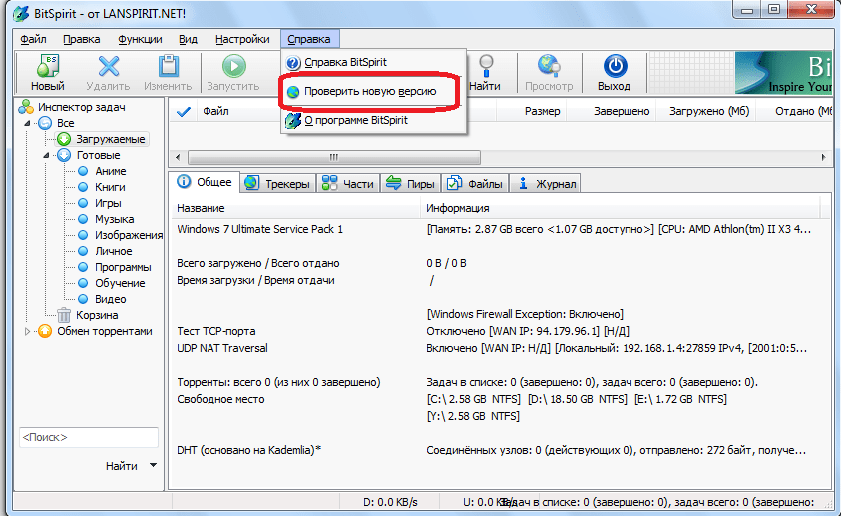
Как видим, несмотря на кажущуюся сложность, правильно настроить программу BitSpirit не так уж и трудно.
Опишите, что у вас не получилось.
Наши специалисты постараются ответить максимально быстро.
Основной интерфейс торрент-клиента
Чтобы скачать наш первый поток , нам просто нужно перейти в меню основного интерфейса. Здесь стоит упомянуть, что это предложение не позволяет напрямую перетаскивать и вставлять контент в интерфейс. То есть мы не можем загрузить торрент напрямую из File Explorer. Но у нас есть возможность получить доступ к пункту меню Файл / Открыть торрент-файл или Файл / Открыть торрент-ссылку.
Как мы уже упоминали, одна из основных задач интерфейс программы состоит в том, чтобы максимально облегчить нам жизнь. Для этого на центральной панели находятся торрент-файлы, которые мы загружаем в программу, для последующей загрузки
С другой стороны, мы хотим обратить внимание на нижнюю панель. И дело в том, что в нижней части основного интерфейса мы находим огромное количество информации о нем
Это фактически позволит нам, если мы обладаем определенными знаниями в этом виде работы, увидеть, какие параметры мы хотим изменить в программе. В значительной степени это будет зависеть от того, какое соединение у нас есть, или от того, как мы используем ПК во время процесс загрузки .
Нам также интересно взглянуть на боковую панель программы, так как в ней по умолчанию мы находим серию категорий. Они соответствуют типу контента, который мы загружаем в торрент-форме. Они будут нам чрезвычайно полезны, когда дело доходит до удобной классификации всего, что мы загружаем в BitSpirit.
Если нам действительно нужно взаимодействовать с каждым из этих файлов которые мы скачиваем и загружаем, это очень просто. Чтобы сделать это индивидуально, нам просто нужно щелкнуть по каждому из них с правая кнопка мыши . Как только мы получаем к нему доступ, мы находим полное контекстное меню. Сказать, что это уступит место серии действий, которые касаются только этой конкретной записи. Меню позволит нам приостановить загрузку, остановить ее, изменить ее приоритет, отредактировать торрент как таковой или скопировать ссылку в буфер обмена.
